Windows Firewall is preventing or blocking connections to your computer
Vatrozid(Windows Firewall) za Windows nije dizajniran samo da zaštiti vaša računala i prijenosna računala od zlonamjernog softvera i drugih sigurnosnih prijetnji, već i da blokira pristup internetu(Internet) bilo kojem programu . Možete blokirati i dolazni i odlazni promet za bilo koji program. Međutim, to ponekad može dovesti do toga da nema pristupa internetu(Internet) . Sada ako vam se dogodi da pokrenete alat za rješavanje problema s vatrozidom za Windows ili alat za rješavanje problema mrežne dijagnostike u sustavu Windows i pojavi se poruka – Windows vatrozid sprječava veze s vašim računalom, pravilo Windows vatrozida HSS DNS Leak pravilo možda blokira vašu vezu(Windows Firewall is preventing connections to your computer, The Windows Firewall rule HSS DNS Leak Rule may be blocking your connection) , onda ovaj post možda vam mogu pomoći.
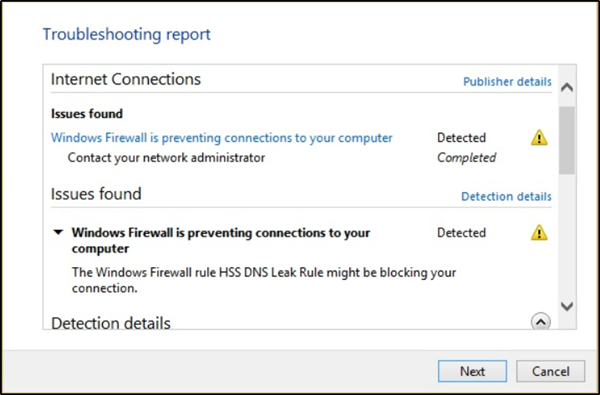
Windows vatrozid(Windows Firewall) sprječava povezivanje s vašim računalom
Kada pokrenete Windows Firewall Troubleshooter ili Windows Network Diagnostic Troubleshooter , ako vidite ovu poruku – Windows vatrozid sprječava veze s vašim računalom, pravilo Windows vatrozida HSS DNS Leak Rule možda blokira vašu vezu(Windows Firewall is preventing connections to your computer, The Windows Firewall rule HSS DNS Leak Rule may be blocking your connection) , pokušajte sljedeće prijedloge:
- Dopustite aplikaciju ili značajku putem Windows vatrozida(Allow an app or feature through Windows Firewall)
- Poništite kvačicu HSS DNS(Uncheck HSS DNS) pravilo curenja i privatno i javno
1 ] Dopustite(] Allow) aplikaciju ili značajku putem Windows vatrozida(Windows Firewall)
Otvorite sigurnosni centar Windows Defendera . Odaberite Vatrozid(Select Firewall) i zaštita mreže(Network Protection) .

Sada kliknite na " Dopusti aplikaciju kroz vatrozid(Allow an app through firewall) ".
Kliknite na gumb " Promijeni postavke(Change Settings) ". Provjerite imate li administrativne privilegije

Na izborniku odaberite aplikaciju koju želite dopustiti putem vatrozida(Firewall) . Aplikaciju možete dodati i ručno pomoću opcije " Dodaj aplikaciju(Add an App) ".
Sada odaberite vrstu mreže kojoj aplikacija može pristupiti.
- Privatna mreža(Network) omogućit će aplikaciji povezivanje s internetom samo kod kuće ili na poslu
- Javna mreža(Public Network) omogućit će aplikaciji povezivanje s internetom s bilo kojeg mjesta, uključujući javne WiFi(Public WiFi) žarišne točke.
2] Poništite kvačicu HSS DNS(Uncheck HSS DNS) pravilo za curenje i privatno i javno
Na istoj ploči Dopusti(Allow) aplikacijama da komuniciraju putem Windows vatrozida(Windows Firewall) , čiju sliku vidite iznad, kliknite gumb Promjena(Change) postavki.
Pomaknite se prema dolje i poništite kvačicu HSS DNS pravilo curenja i privatno i javno.
Kada završite, kliknite OK.
Ovo bi trebalo riješiti vaš problem.(This should resolve your issue.)
Related posts
Kako vratiti ili resetirati postavke Windows vatrozida na zadane vrijednosti
Kako koristiti naredbu Netsh za upravljanje Windows vatrozidom
Kako blokirati ili otvoriti port u Windows vatrozidu
Kako dopustiti pingove (ICMP echo zahtjeve) putem Windows vatrozida
Windows vatrozid ne prepoznaje mrežu domene u sustavu Windows 10
Kako blokirati IP ili web-mjesto pomoću PowerShell-a u sustavu Windows 10
SimpleWall je jednostavan alat za blokiranje aplikacijama da koriste internet
5 razloga zašto je Windows vatrozid jedan od najboljih vatrozida
OneClickFirewall: Blokirajte ili dopustite pristup internetu putem kontekstnog izbornika
Najbolji besplatni softver vatrozida za Windows 11/10 Pregled, preuzimanje
Kako blokirati ili deblokirati programe u vatrozidu Windows Defender
Prilagodite pravila i postavke vatrozida za Windows 10
Dijelite datoteke s bilo kim pomoću Send Anywhere za Windows PC
Popravak Windows vatrozida ne može promijeniti neke od vaših postavki Pogreška 0x80070424
Windows Defender vatrozid s naprednom sigurnošću: što je to? Kako ga otvoriti? Što možete učiniti s tim?
VirtualDJ je besplatni virtualni DJ softver za Windows PC
Kako onemogućiti zaštitne mjere za ažuriranja značajki u sustavu Windows 10
Kako zaobići vatrozid u školi ili na radnom mjestu
TinyWall vam omogućuje da ojačate i kontrolirate vatrozid Windows 10
Kako konfigurirati i postaviti postavke vatrozida rutera
